Annonse
Du vet sikkert dette allerede, men Windows 10 kan være ganske frustrerende. Blandet i med alle funksjoner og tillegg som vi elsker, Windows 10 er også strødd med mange feil og problemer 8 Irriterende Windows 10-problemer og hvordan du fikser demOppgraderingen til Windows 10 har vært jevn for de fleste, men noen brukere vil alltid støte på problemer. Enten det er en blinkende skjerm, problemer med nettverkstilkoblingen eller batteritap, er det på tide å løse disse problemene. Les mer samt en håndfull begrensninger som vi synes er irriterende 7 ting som virkelig irriterer oss om Windows 10Det er ikke en hemmelighet at Windows 10 ikke er perfekt. Cortana grenser til å være påtrengende, obligatoriske oppdateringer kan forårsake problemer, og mye virker halvbakt. Vi presenterer topp 7 av mest skinnende Windows 10 irritasjoner. Les mer .
En spesiell begrensning har vært mangelen på tilpasningsalternativer. Husker du hvor mye du kunne finpusse utseendet og følelsen av Windows XP og Windows 7? Windows 10 er primitiv i sammenligning, men det ser ut til at Microsoft sakte legger litt av den kraften tilbake i brukerne.
Nå kan du for eksempel stille inn fargen på oppgavelinjen og tittellinjen (kjent som "aksentfargen") til en tilpasset verdi i stedet for å bli tvunget til å velge en av de 48 forhåndsinnstilte fargene.
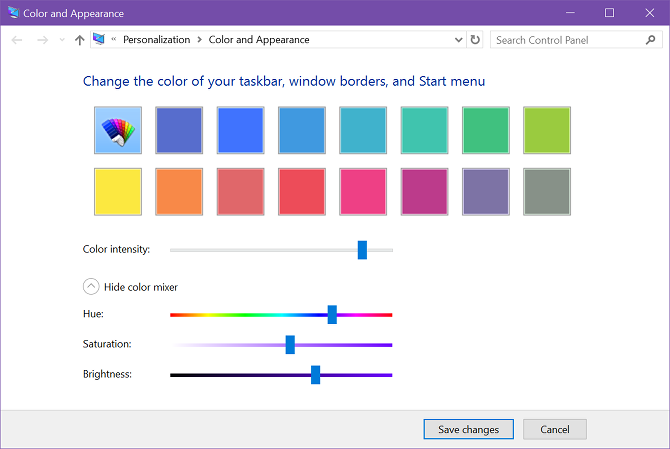
Før skaperne oppdaterer
Hvis du bruker versjon 14997 eller tidligere av Windows 10, kan du bare angi en tilpasset aksentfarge gjennom Kontrollpanel:
- Åpne Run-boksen med Windows + R.
- Skriv inn kontrollfarge og klikk OK.
- Klikk på Vis fargeblander for å få avansert fargeplukking.
- Bruk glidebryterne for å finne den fargen du ønsker. Dessverre kan du ikke legge inn verdier direkte, men du kan alltid bruke et verktøy som HSLPicker å konvertere fra HEX eller RGB til HSL og tilnærme verdiene på glidebryterne.
- Klikk Søke om.
Etter skaperoppdateringen
Hvis du er på en versjon av Windows 10 etter jubileumsoppdateringen, er det mye enklere. Du trenger ikke lenger Kontrollpanel, da du kan gjøre det rett fra Innstillinger-appen.
- Åpne Start-menyen og start innstillinger.
- Navigere til Personalisering> Farger.
- Klikk Tilpasset farge.
- Bruk fargevelgeren til å finne den fargen du ønsker. Du kan også klikke på Mer for å åpne RGB-alternativer hvis fargevalgeren ikke fungerer bra for deg.
- Klikk Ferdig.
Hvilken farge bruker du som Windows 10-aksent? De fleste har en tendens til å holde seg med en viss nyanse av blått, men som du ser er jeg delvis til fiolett. Del med oss i kommentarene!
Joel Lee har en B.S. innen informatikk og over seks års profesjonell skriveerfaring. Han er sjefredaktør for MakeUseOf.